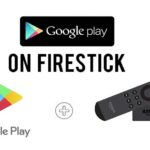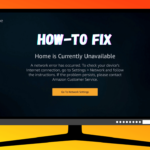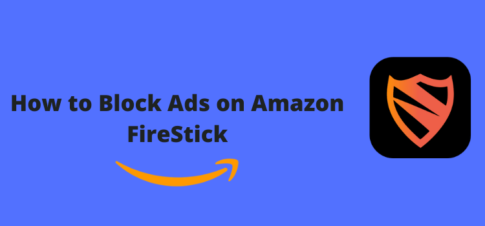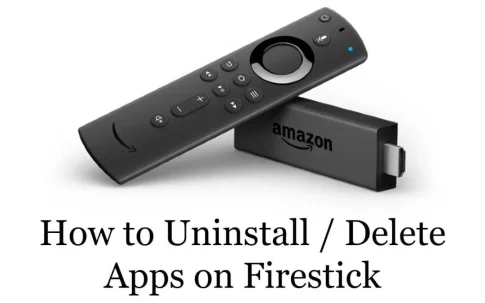この記事は、ノートパソコンでAmazon Fire TV Stickを視聴する方法を順を追って説明するもので、firestickの全世代に関係するものです。
Amazon Fire TVをテレビに差し込み、Wi-Fiに接続し、再生ボタンを押すだけで、簡単に視聴することができます。
Amazon Fire TVは、映画だけでなく番組も簡単にストリーミング再生することができます。しかし、あなたがラップトップ上でFirestickを見るために懸念している場合、この記事はあなたのためです。
この記事で解決する疑問
・ノートパソコンにFire TV Stick内のアプリを接続する方法
・おすすめなVPN
このページでは『ノートパソコンの画面でAmazonFireTV Stickを視聴する方法【FireStick 4K、FireStick Lite、FireTVCube】』を紹介していきます。
ラップトップでFireTVStickを視聴することは可能ですか?

Firestickは、あらゆるタイプのユーザーにとって便利なものになっています。F
irestickは、テレビの前のソファに座っているだけでなく、ラップトップのどこにでも座っているのを見ることができます。
Firestickはテレビ専用に設計されていますが、FireStickをラップトップに接続できますが、追加の機器と手順が必要です。したがって、FireStickをラップトップに接続することは可能ですが、それは複雑なプロセスであり、費用がかかる可能性があります。
FireStickをノートパソコンに接続する方法
ビデオをテレビにインポートするために使用されるHDMI入力ポートを使用して、テレビでFirestickを視聴できます。ただし、ほとんどのラップトップにはHDMI出力ポートが付属しているため、問題が発生します。
FireStickをラップトップに接続するには、次のものが必要です。
- HDMIケーブル
- ビデオキャプチャデバイス
その後、次の手順を簡単に実行できます。
【設定の手順】
ステップ1: HDMIビデオキャプチャデバイスを購入する
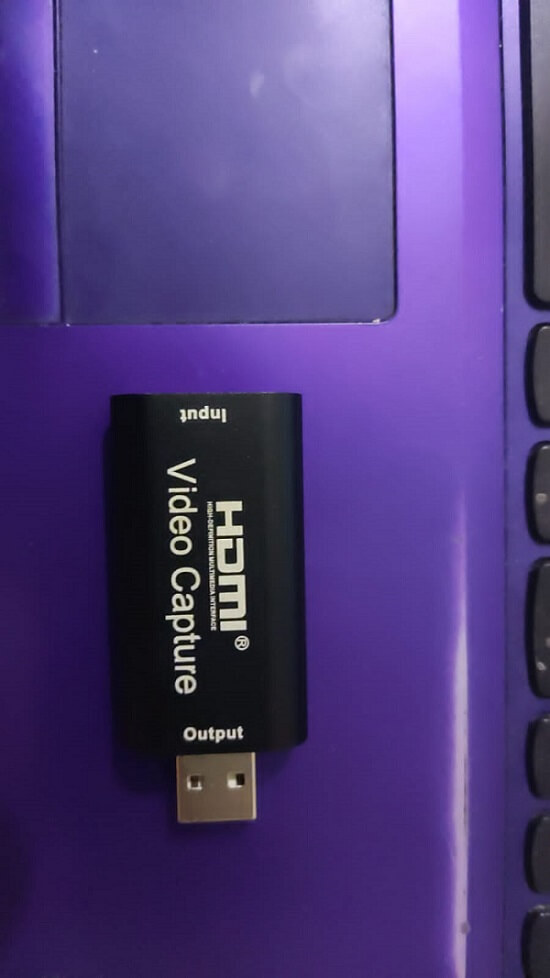
ステップ2: HDMIビデオキャプチャデバイスをラップトップのUSBポートに接続します。
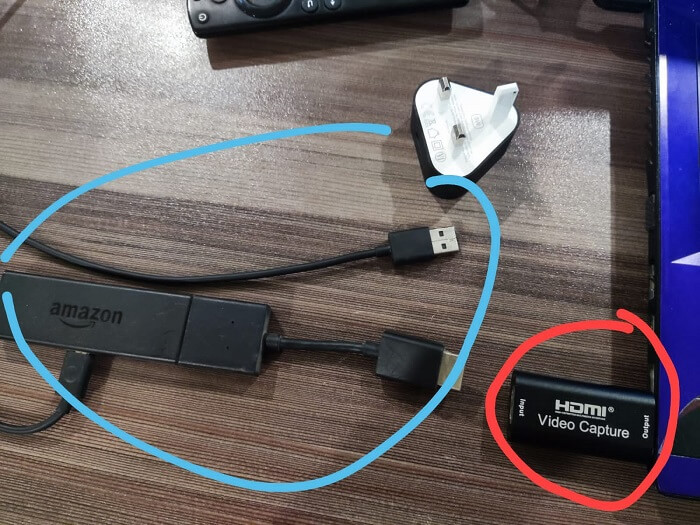
ステップ3: FireStickをHDMIビデオキャプチャデバイスに接続します

ステップ4:ラップトップの電源を入れて、お持ちのブラウザに移動します
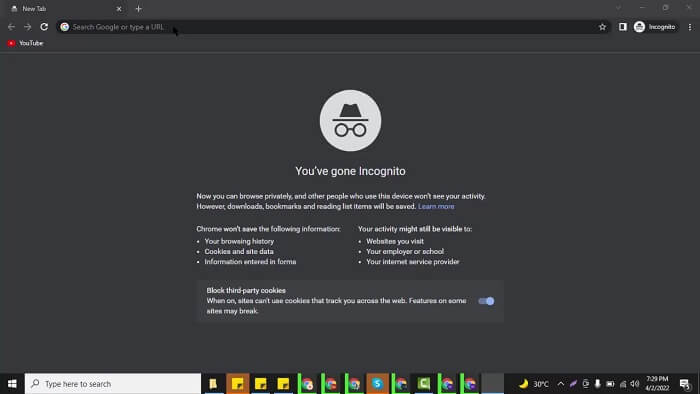
ステップ5:OBSソフトウェアを検索し、表示された最初のリンクをクリックします
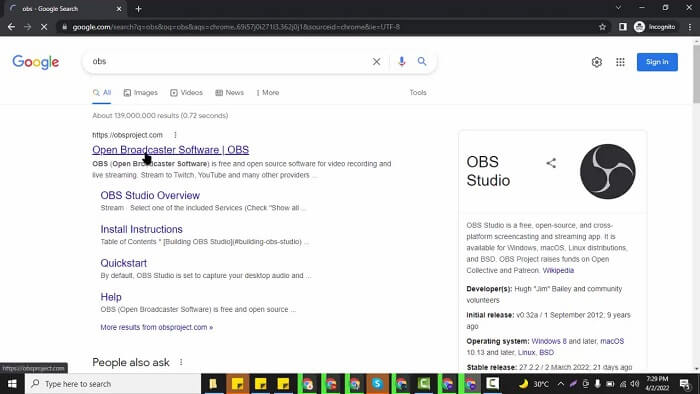
ステップ6: [ Windows ]をクリックします
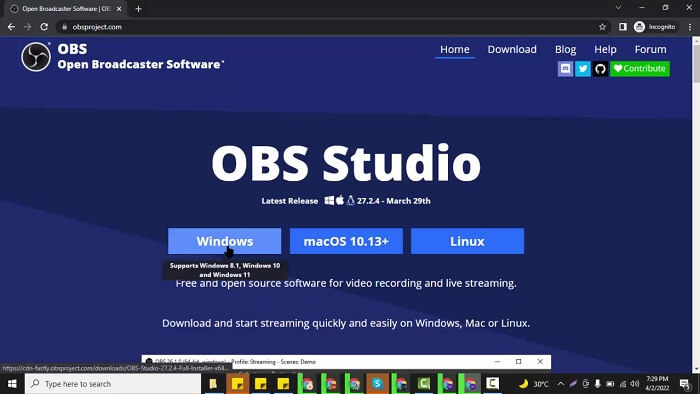
ステップ7:ソフトウェアをダウンロードするための別のタブがデフォルトで開きます。インストールされるのを待ちます
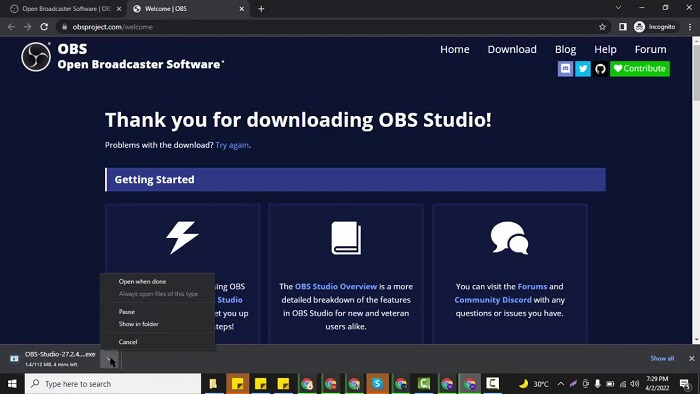
ステップ8:メニューバーで以下に示すラップトップの検索オプションをクリックし、ダウンロードしたばかりのOBSソフトウェアを開きます

ステップ9:下の画像に示すように+記号をクリックします
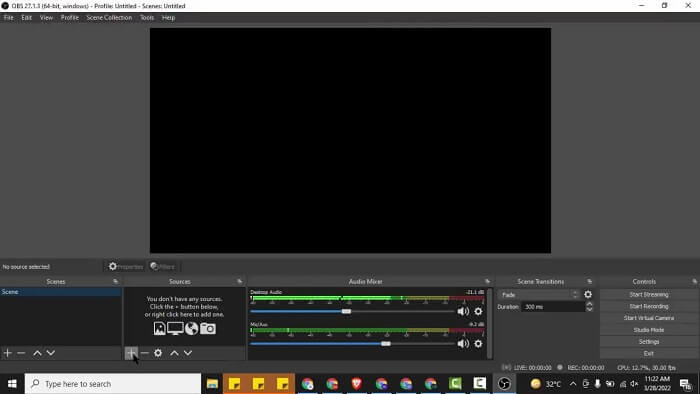
ステップ10: 与えられたオプションからビデオキャプチャデバイスを選択します
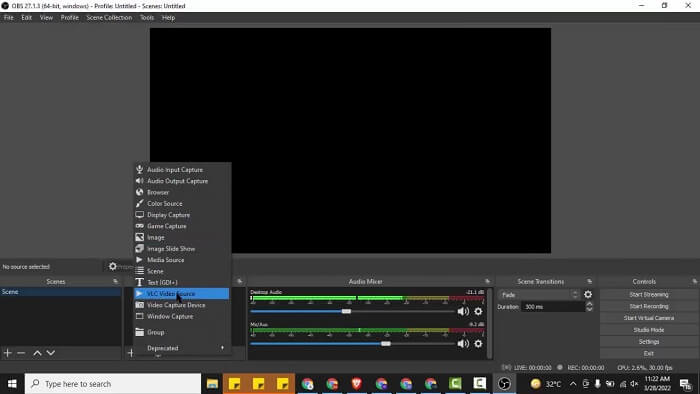
ステップ11: [ OK ]をクリックします
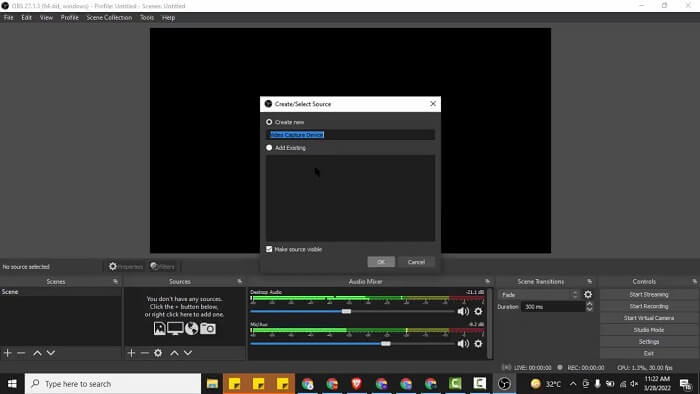
ステップ12:デバイスバーで[ USBビデオ]を選択します
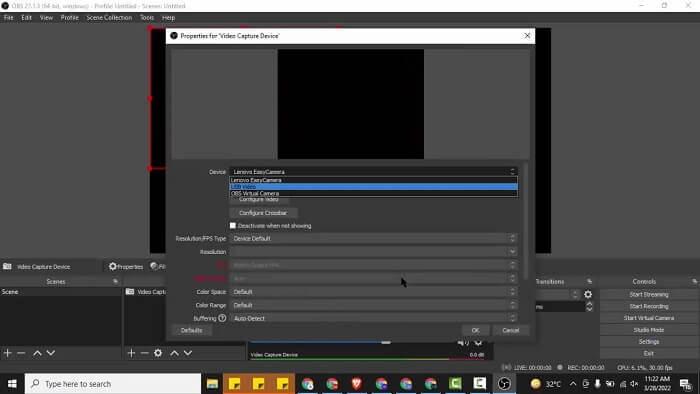
ステップ13: Firestickがラップトップで開きます
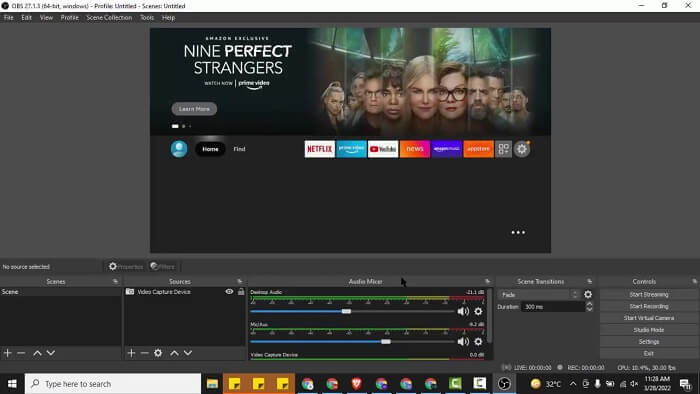
ステップ14:ラップトップでフルスクリーンFirestickを表示するオプションから、フルスクリーンプロジェクター(ソース)をクリックします
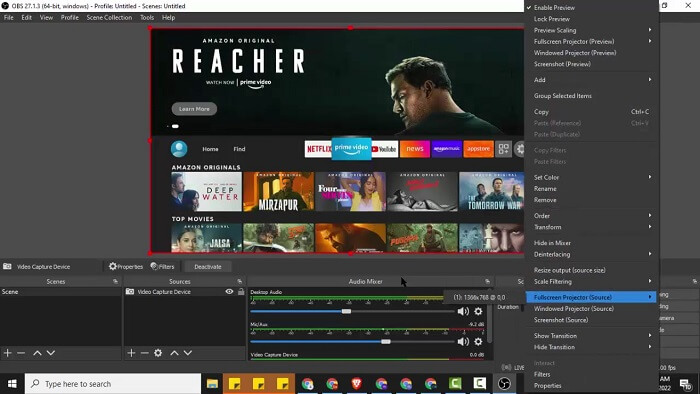
ステップ15:ラップトップでFirestickを楽しんで視聴できるようになりました
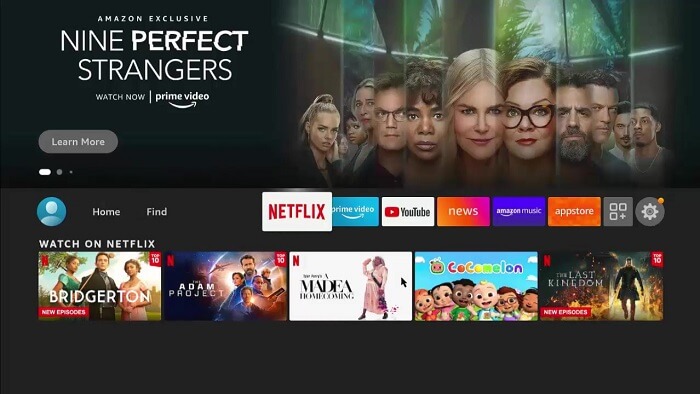
よくある質問
Firestickをラップトップに入れることはできますか?
ラップトップにHDMIポートがあるか、推奨され、簡単で、手頃な価格のビデオキャプチャデバイスを使用できる限り、Firestickを標準のラップトップに配置することはできません。
Amazon Fire TV Stickを通常のテレビに接続できますか?
Amazon Firestickは、ワイヤレスインターネットとHDMIポートを備えたHDまたはUHDを備えたテレビで動作します。テレビでこれを入手した場合は、Firestickを入手できます。
FirestickにおすすめなVPNはNORDVPN!
といってもVPN会社は日本・海外含めると何百社も存在しており、正直どのような基準でVPNを選べばいいか悩ましいと思っている方も多いのではないでしょうか??
個人的に色々試した結果絶対選んではいけないVPNの条件は以下の3項目
【完全無料を謳うVPN】
他社が有料で展開しているサービスが無料で提供できるはずがない。たいてい利用者の個人情報を盗み出して売買しているケースが多数(一部研究目的など例外あり)
【日本で運営しているVPN】
VPNは海外に多数のサーバーを持つことで安定性が増す。日本運営のVPNはサーバー数が非常に少なく速度が遅いなど実用性に乏しい
【運営歴が浅すぎるVPN】
運営歴が短いVPNは個人情報をハッキングされ情報流出などの危険性が高い。長年運営を行い目立った不祥事を起こしていない会社が望ましい
この3項目に一つでも該当するものがあるVPNは地雷確定なのでおすすめしません(立証済み)

以上の条件に当てはまらない中でおすすめなのが【NordVPN】
- 公式でTorrentが許可されている
- Torrent特化のサービスがある
- ログ・履歴が保持されない
- セキュリティが強固
- 料金が安い・返金制度
個人的に色々なVPNを試したんですがtorrent利用ならNORDVPNを勧めます。
スマホ・タブレット・パソコンのセキュリティ対策に!!

ネットワーク接続のセキュリティ対策になるNORDVPN
実はパソコンだけではなく【スマホやタブレット】にも対応しております。
最近ではフリーWifiを利用したスマホのハッキングも増えておりウィルスソフトでは防止することできないハッキングリスクもパソコンでのセキュリティ対策ついでに対策することが出来ます。もちろん追加料金等は不要!!
おまけでスマホセキュリティソフトが付いてくるようなものですね!!
履歴・ログが一切残らない

利用したサーバーに【ログ・履歴が保持されない】ことが明言されているのもポイント。
NORDVPNはユーザーの履歴などを保存する法律のないパナマで運営されているので、万が一 torrent サイトから著作権で保護された素材を誤ってダウンロードしてしまった場合でも、そのデータを遡ることができず、訴訟や多額の罰金を回避することができます。
もちろん、ビデオや音楽の違法コピーを容認しているわけではありませんが【Torrentを安心して利用できる】用になったので利用して良かったと思います!!
一月分無料お試しでどんな理由でも100%返金保証付き!!

また月額に掛かる料金は高品質であるにも関わらず低価格なのも嬉しいところ。
有名VPNのExpressVPNは最安で$8.32(約900円)なのに比べ、NordVPNは1TBのクラウドストレージとパスワード管理アプリまでついて約610円と半値近く違うので毎月のコストが掛かりません。
【有名VPNの比較】
| 1ヶ月プラン | 6ヶ月プラン | 1年プラン | 2年プラン | |
| ExpressVPN | 月額1800円 | 月額1300円 | 月額900円 | |
| NordVPN | 月額1370円 | 月額800円 | 月額610円 |
更に【契約期間30日なら100%保証の制度】付きなので気に入らなかったり、自分の環境ではうまく動作しないなどどのような理由でも返金保証が適応されるので登録のハードルが低いのも個人的にはありがたかったです。
NORDVPNのデメリットは??
デメリットとしては日本人サポートがいないことです。
ただ問い合わせすることも正直あまりありませんし、問い合わせ内容はグーグル翻訳を使うことで解決するので若干手間がかかることは念頭に置いてください。
最悪使ってみて納得行かなければ【一ヶ月であればいつでも無条件返金】なので特に自分が損することなくお試しすることができます。普通月額のサブスクサービス(Netflixなど)は返金はしていないのでかなり太っ腹な対応なんじゃないかなと思いますね!!
記事を取得できませんでした。記事IDをご確認ください。
↑実際に使用して感じたメリット・デメリットまとめ
まとめ
今回は『ノートパソコンの画面でAmazonFireTV Stickを視聴する方法【FireStick 4K、FireStick Lite、FireTVCube】』をまとめました。
結論から言うと、我々はあなたがあなたのラップトップ上でFirestickを見ることができますから、2つの方法を議論してきたが、メソッドは複雑であり、高価になることができます.
HDMI入力ポートとビデオキャプチャデバイスを使用すると、Firestickの任意の1つの世代に限定されませんが、すべてのFirestickのデバイスと互換性があります。ビデオ キャプチャ デバイスを取得する簡単でより便利な方法 Firestick、ラップトップ上だけでなく、それは手頃な価格ですを見ることです。
また先程ご紹介したNORDVPNでは現在期間限定で2年プランが68%オフに!!
さらに購入後30日以内であればどんな理由でも返金可能なのでセキュリティに不安な方はお得な今のうちにVPNのお試しを利用してみてはいかがでしょうか?
⇒NordVPNの登録はこちらから!!!